Nastavení OneDrive kontroly
Prostřednictvím této funkce můžete kontrolovat soubory uložené v cloudovém úložišti Microsoft OneDrive for Business. OneDrive kontrola produktu ESET Server Security dokáže zpracovat výhradně soubory a složky, neposkytuje kontrolu dalších typů dat, jako jsou e-maily, SharePoint soubory, kontakty nebo kalendáře.
Rychlé odkazy
•Registrace aplikace ESET OneDrive skener
•Odregistrace aplikace ESET OneDrive skener
Pro využívání OneDrive kontroly produktem ESET Server Security, zaregistruje aplikaci ESET OneDrive skener do svého Microsoft OneDrive / Microsoft Office 365 / Microsoft Azure účtu. V dialogovém okně Nastavení OneDrive kontroly naleznete informace o stavu registrace, případně ESET OneDrive skener můžete zaregistrovat nebo odregistrovat. Pokud již byla provedena zobrazí se zde tenant ID, ID aplikace, ID objektu a otisk certifikátu. Pomocí této možnosti můžete zaregistrovat nebo odregistrovat ESET OneDrive skener:
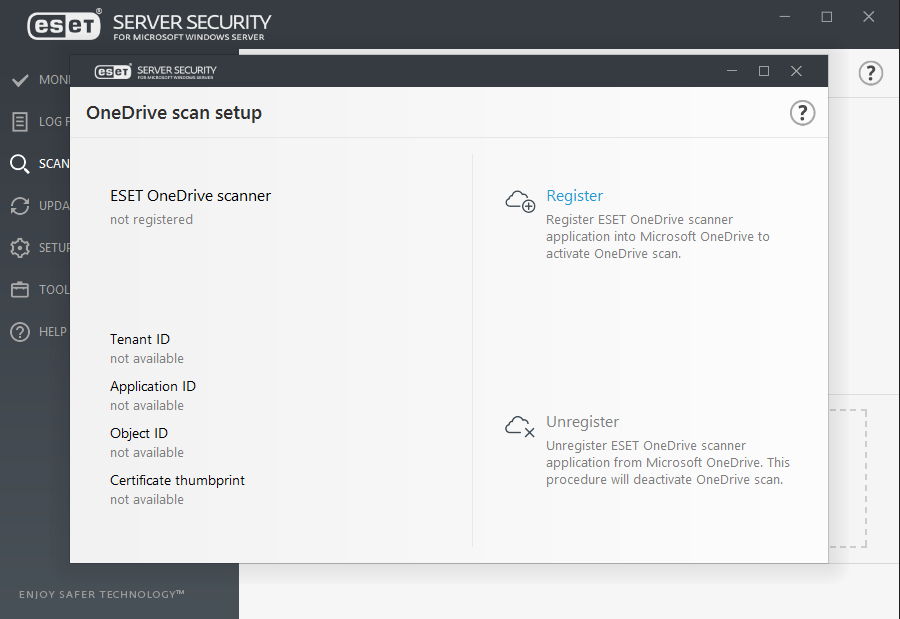
Po úspěšné registraci se v hlavním okně programu v sekci Kontrola zobrazí možnost pro spuštění OneDrive kontroly. Po jejím vybrání se zobrazí seznam uživatelů se stromovou strukturou, kterou je možné zkontrolovat. Prostřednictvím OneDrive kontroly prováděné produktem ESET Server Security můžete zkontrolovat všechny soubory, které mají uživatelé uloženy na OneDrive for Business.
ESET Server Security v průběhu OneDrive kontroly stahuje soubory z cloudového úložiště OneDrive for Business a jejich kontrolu provádí lokálně. Po dokončení kontroly jsou stažené soubory smazány. Mějte na paměti, že stahování velkého objemu dat z OneDrive bude mít dopad na síťový provoz. |
Přeregistrace k jinému účtu: Pokud se rozhodnete ESET Server Security OneDrive skener zaregistrovat do jiného Microsoft OneDrive for Business / Office 365 účtu, nejprve ze stávajícího účtu ESET OneDrive skener odregistrujte a následně proveďte registraci do nového Microsoft OneDrive for Business / Office 365 účtu. |
Zaregistrovanou aplikaci ESET OneDrive skener naleznete na portále Office 365 a Azure. Pro její zobrazení postupujte podle následujících kroků:
Office 365 portál – v sekci My account klikněte na App permissions. Následně v seznamu aplikací najděte ESET OneDrive scanner.
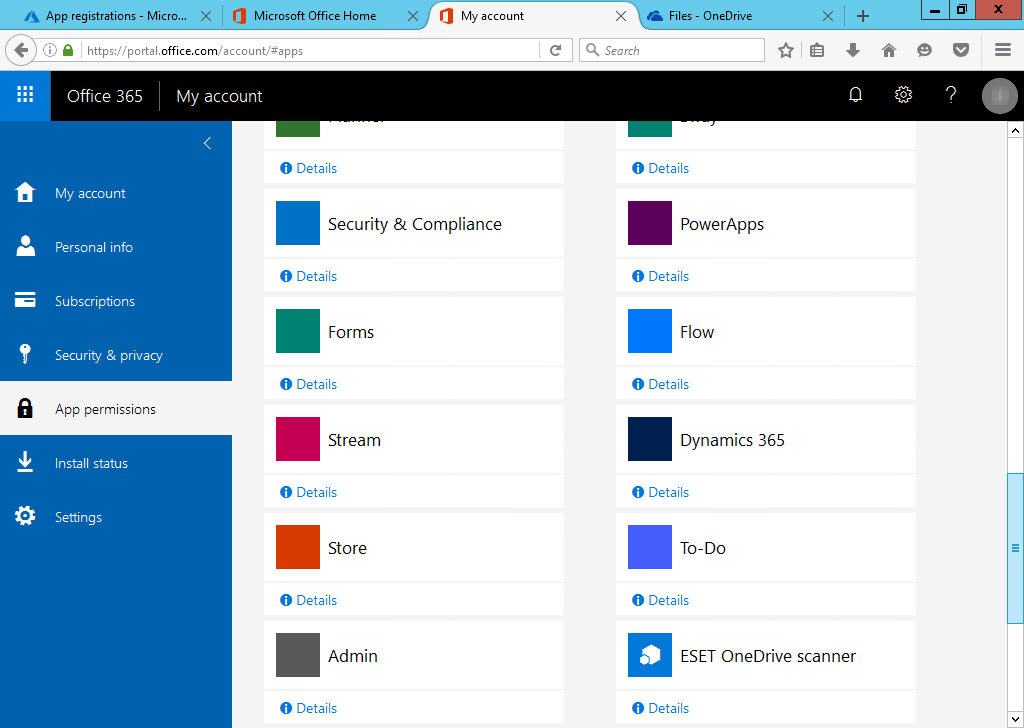
Azure – na portále přejděte do sekce Azure Active Directory > App registrations, klikněte na tlačítko View all applications. V seznamu aplikací najděte ESET OneDrive scanner. Pro zobrazení detailních informací klikněte na název aplikace.